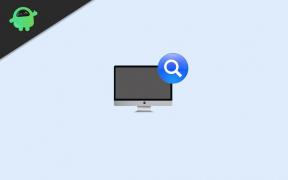Как да използвам изтеглени книги с iBooks на iPhone X
разни / / August 05, 2021
Персонализиран ROM | CyanogenMod | Приложения за Android | Актуализация на фърмуера | MiUi | Всички запаси ROM | Lineage OS |
Начинът, по който хората правят нещата, се е променил много през предходните години. Едно нещо, което силно повлия на повечето от тези промени, е популярността на използването на смартфони. Основното нещо, включено в смартфона, е електронните книги. Във време, когато навикът за четене се влошаваше, беше забавен или дори върнат на място чрез тази функция. И се появиха много приложения, които помогнаха на потребителите да четат книги със смартфоните си, където и да отидат. Apple е компания, която никога не иска потребителите й да получават помощ от приложения на трети страни, имаха решение и за това. И така възникна приложението iBooks. Тази статия ще обясни как да използвате изтеглени книги с iBooks на iPhone X.
iBooks е много полезно приложение за хора с добър навик на четене. С богатата си колекция от книги и различни функции правят нещата удобни за един нов глупак. Вече не трябва да носите тежестта на колекцията си на рамото си; с iBooks всичко е в безопасност в джоба ви. Поддръжката в облака дори ви помага да четете любимата си колекция от някое от вашите устройства на Apple. Има различни неща, които можете да правите с изтеглените си книги в приложението iBooks и тук е всичко това за вас.

Съдържание
-
1 Начини за използване на изтеглени книги с iBooks на iPhone X
- 1.1 Как да четем книга
- 1.2 Как да се движите бързо между различни страници
- 1.3 Как да маркирате страница
- 1.4 Как да търсите думи на страница
Начини за използване на изтеглени книги с iBooks на iPhone X
От просто четене на всяка страница до търсене на конкретни думи, можете да направите много с книгите, които сте изтеглили в приложението iBooks. Приложението iBooks е пълно с функции, за да предостави на потребителя цялостно страхотно изживяване. Моля, прочетете, за да разберете нещата, които можете да направите.
Как да четем книга
Стъпките за четене на изтеглена книга във вашето приложение iBook са:
- Отворете приложението iBooks
- Докоснете опцията Моите книги, която може да се види в долния ляв ъгъл на екрана ви
- Намерете книгата, която искате да прочетете, и докоснете нейната корица
- Вече можете да започнете да четете и за да промените страниците, просто плъзнете наляво
Как да се движите бързо между различни страници
Ако имате нужда да достигнете до определена страница от книгата, като плъзнете наляво толкова много пъти, ще бъде наистина досадно. Но iBooks го улеснява и ви позволява бързо да се придвижвате между различни страници, което улеснява използването на изтеглени книги с iBooks на iPhone X. Стъпките за това са:
- Отворете приложението iBooks
- Докоснете опцията Моите книги, която може да се види в долния ляв ъгъл на екрана ви
- Намерете книгата, която искате да прочетете, и докоснете нейната корица
- Преместете брояча на страниците, който ще бъде в долната част на страницата със синя точка
- Освободете брояча на страници, когато се достигне желаната страница
Как да маркирате страница
Маркерите са спасители за всеки, който обича да чете. Това ще им помогне да запомнят страницата, в която са напуснали, или страница с важно съдържание. Загубата на страницата, на която са напуснали, няма да се случи с iBooks, тъй като тя автоматично ще я запази. Тук отметките ще ви помогнат да маркирате страници с някакво важно съдържание. Стъпките за поставяне на отметки в iBooks са:
- Отворете приложението iBooks
- Докоснете опцията Моите книги, която може да се види в долния ляв ъгъл на екрана ви
- Намерете книгата, която искате да прочетете, и докоснете нейната корица
- Преместете се до страницата, която искате да маркирате, като използвате брояча на страници
- Кликнете върху бутона за отметка, който ще бъде в горния десен ъгъл
- Щракнете отново върху бутона за отметка, за да премахнете отметката
Как да търсите думи на страница
Можете дори да търсите думи или пасажи на страница. Стъпките за това са:
- Отворете приложението iBooks
- Докоснете опцията Моите книги, която може да се види в долния ляв ъгъл на екрана ви
- Намерете книгата, която искате да прочетете, и докоснете нейната корица
- Докоснете иконата за търсене, която ще бъде в горния десен ъгъл
- В пространството за търсене въведете думата, която искате да търсите
Надявам се това ръководство да е било полезно за разбиране как да използвам изтеглени книги с iBooks на iPhone X. Ако имате някакви въпроси или обратна връзка, моля, оставете коментар по-долу.